本文实例讲述了Android编程调用Camera和相册功能。分享给大家供大家参考,具体如下: xml: <LinearLayout xmlns:android=http://schemas.android.com/apk/res/android android:layout_width=fill_parent android:layout_height=fill_parent android:orientation=vertical> <Button android:id=@+id/button_cameraButton android: 在Android开发中,调用相机(Camera)和相册(Album)是常见的功能,用于让用户拍摄照片或选择已有的图片。下面将详细讲解如何在Android应用中实现这两个功能。 我们从布局文件开始。在提供的XML代码中,可以看到一个`LinearLayout`包含两个按钮和一个`ImageView`。按钮分别用于触发拍照和选择相册图片的操作: ```xml <LinearLayout xmlns:android="http://schemas.android.com/apk/res/android" android:layout_width="fill_parent" android:layout_height="fill_parent" android:orientation="vertical"> <Button android:id="@+id/button_cameraButton" android:layout_width="fill_parent" android:layout_height="wrap_content" android:text="拍照" /> <Button android:id="@+id/button_photoButton" android:layout_width="fill_parent" android:layout_height="wrap_content" android:text="相册" /> <ImageView android:id="@+id/imageview_preview" android:layout_width="fill_parent" android:layout_height="fill_parent" android:layout_gravity="center" android:src="@drawable/ic_launcher" /> </LinearLayout> ``` 接下来,我们需要在Activity中初始化这些视图并设置监听器来响应用户的操作。以下是一个简单的`CameraShowActivity`的实现: ```java public class CameraShowActivity extends Activity { private ImageView mImageView; private Button mButtonCamera; private Button mButtonPhoto; @Override public void onCreate(Bundle savedInstanceState) { super.onCreate(savedInstanceState); setContentView(R.layout.activity_camera_show); mImageView = findViewById(R.id.imageview_preview); mButtonCamera = findViewById(R.id.button_cameraButton); mButtonPhoto = findViewById(R.id.button_photoButton); mButtonCamera.setOnClickListener(new OnClickListener() { // 打开Camera @Override public void onClick(View v) { Intent intent = new Intent("android.media.action.IMAGE_CAPTURE"); intent.putExtra(MediaStore.EXTRA_OUTPUT, Uri.fromFile(new File(Environment.getExternalStorageDirectory(), "camera.jpg"))); intent.putExtra(MediaStore.EXTRA_VIDEO_QUALITY, 0); startActivityForResult(intent, 10); } }); mButtonPhoto.setOnClickListener(new OnClickListener() { // 打开相册 @Override public void onClick(View v) { Intent intent = new Intent(Intent.ACTION_PICK, MediaStore.Images.Media.EXTERNAL_CONTENT_URI); startActivityForResult(intent, 20); } }); } // 处理拍照和选图结果 @Override protected void onActivityResult(int requestCode, int resultCode, Intent data) { super.onActivityResult(requestCode, resultCode, data); if (requestCode == 10 && resultCode == RESULT_OK) { // 拍照后处理图片 // 通常会在这里处理拍照返回的图片,如裁剪、显示到ImageView等 } else if (requestCode == 20 && resultCode == RESULT_OK) { // 从相册选取图片后处理 Uri selectedImage = data.getData(); mImageView.setImageURI(selectedImage); } } } ``` 当用户点击“拍照”按钮时,我们创建一个`Intent`用于启动相机应用,通过`EXTRA_OUTPUT`额外参数指定保存照片的路径。`EXTRA_VIDEO_QUALITY`用于设置视频质量,0代表低质量。`startActivityForResult`启动相机应用,并在拍照完成后回调`onActivityResult`方法。 而当用户点击“相册”按钮时,我们创建一个`Intent`用于启动相册应用,使用`ACTION_PICK`动作和`MediaStore.Images.Media.EXTERNAL_CONTENT_URI`数据源,让用户选择一张图片。同样,选择图片后也会回调`onActivityResult`,此时可以通过`data.getData()`获取选择的图片的`Uri`。 请注意,从Android 6.0(API级别23)开始,运行时权限管理要求应用在运行时请求存储权限,以便能够访问外部存储。因此,在实际项目中,你需要确保在运行时已经获得了`WRITE_EXTERNAL_STORAGE`和`READ_EXTERNAL_STORAGE`权限。 总结来说,调用Android相机和相册功能主要涉及以下几个步骤: 1. 创建布局,包括用于触发操作的按钮和显示图片的`ImageView`。 2. 在Activity中初始化布局元素,并为按钮设置监听器。 3. 当点击拍照按钮时,启动相机应用并指定保存照片的路径。 4. 当点击相册按钮时,启动相册应用,让用户选择图片。 5. 在`onActivityResult`中处理拍照和选图的结果,通常包括加载图片到`ImageView`。 通过以上步骤,你的应用就可以实现基本的相机和相册功能了。不过,实际应用中可能还需要进行更多优化,比如图片的缩放、裁剪、旋转等处理,以及兼容不同设备和Android版本的适配。
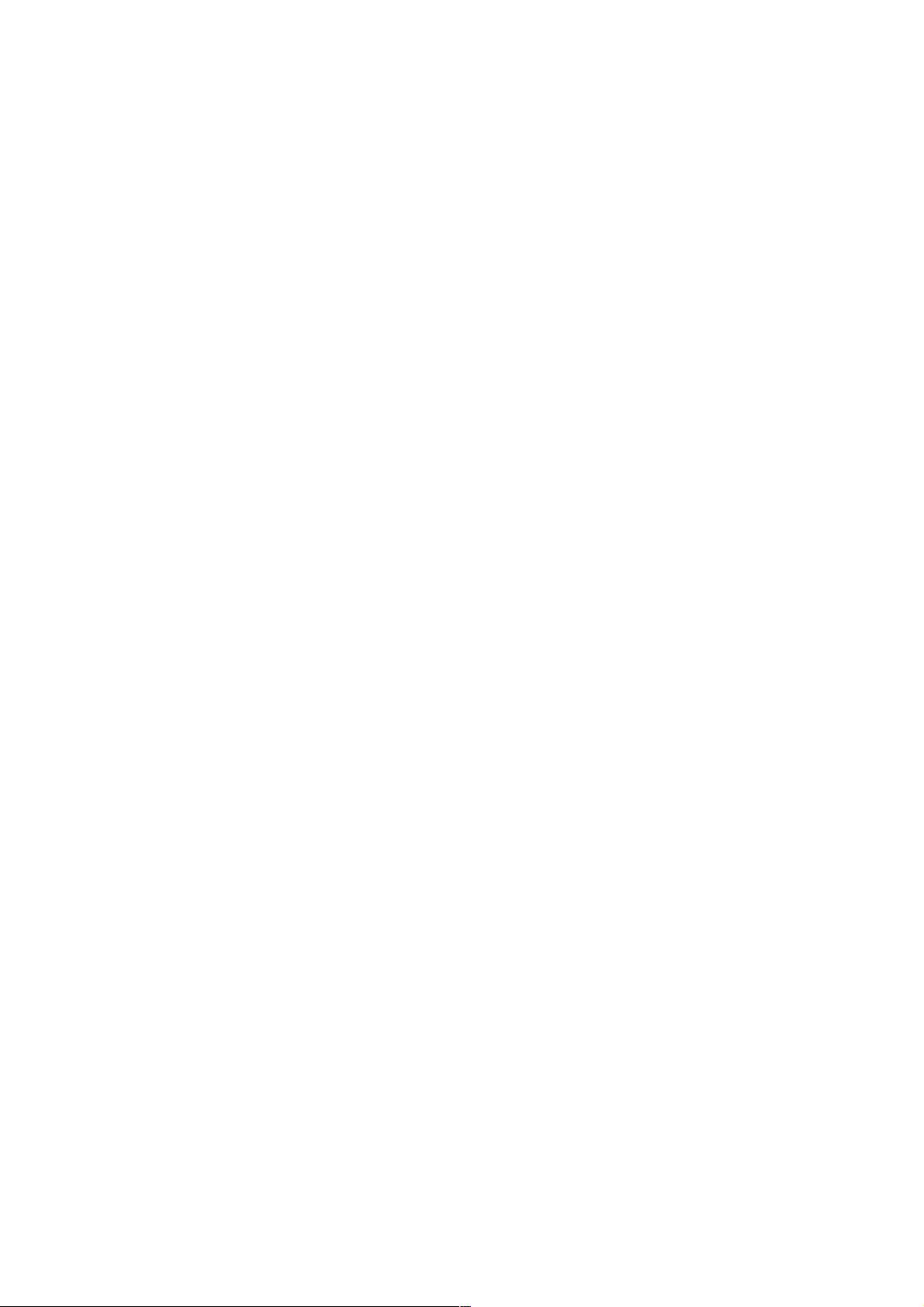
- 粉丝: 7
- 资源: 963
 我的内容管理
展开
我的内容管理
展开
 我的资源
快来上传第一个资源
我的资源
快来上传第一个资源
 我的收益 登录查看自己的收益
我的收益 登录查看自己的收益 我的积分
登录查看自己的积分
我的积分
登录查看自己的积分
 我的C币
登录后查看C币余额
我的C币
登录后查看C币余额
 我的收藏
我的收藏  我的下载
我的下载  下载帮助
下载帮助

 前往需求广场,查看用户热搜
前往需求广场,查看用户热搜最新资源


 信息提交成功
信息提交成功
评论0